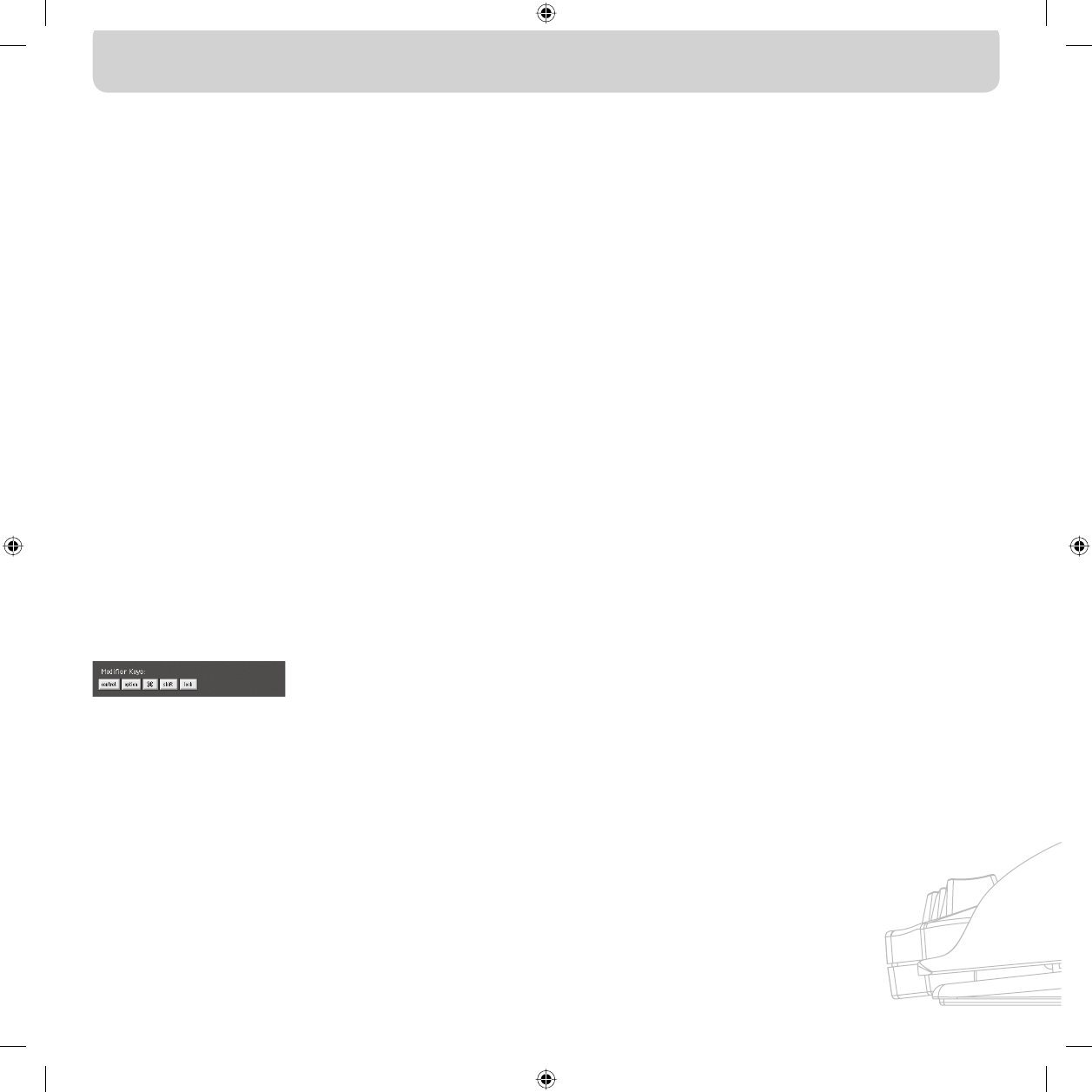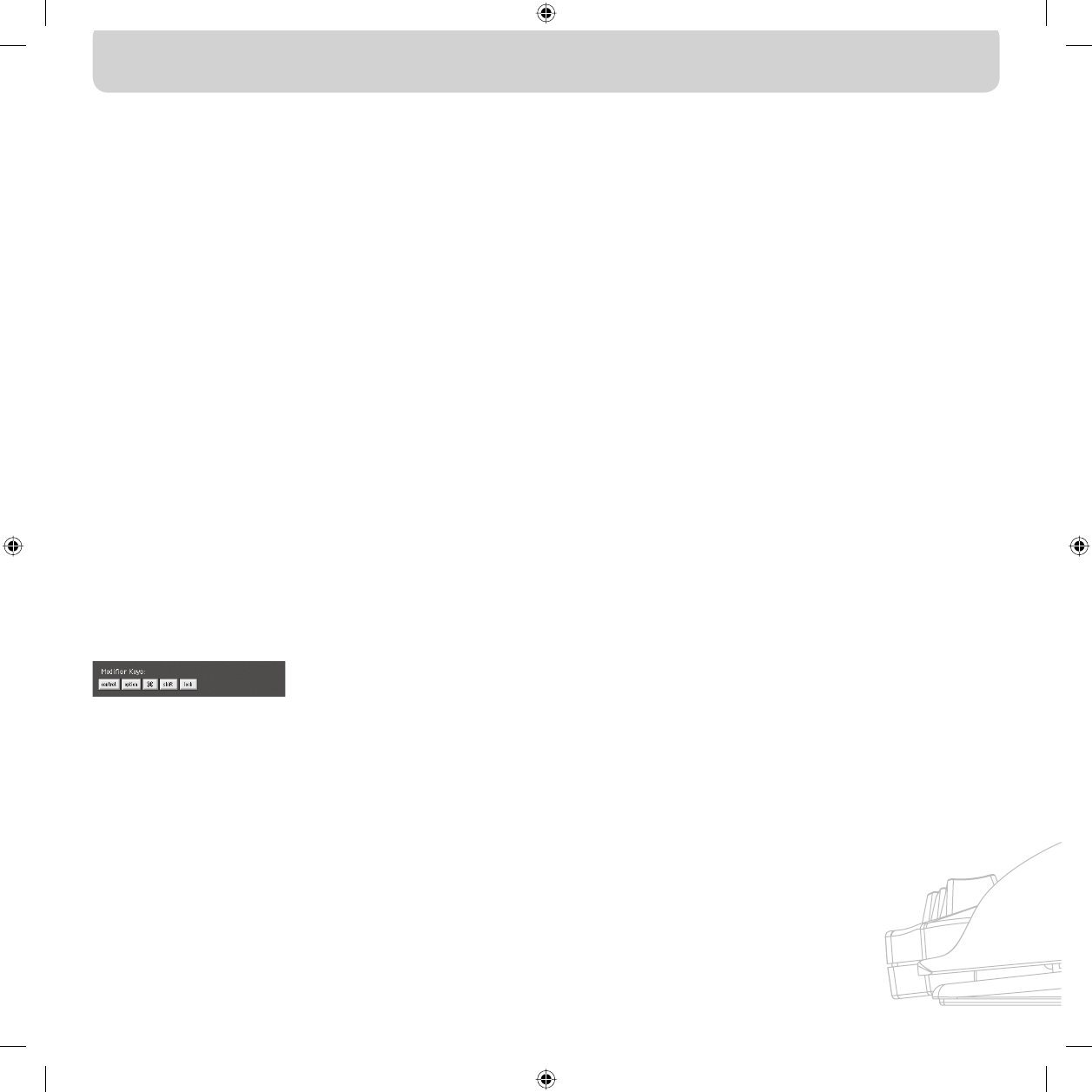
11. Mantener presionado el estado de cambio: Esta acción provoca
pulsar el control de activación para pasar al estado de cambio
apropiado. El controlador permanece en dicho estado de cambio
hasta que se pulse una segunda vez el control de activación.
12. Dirección de desplazamiento: Desplazamiento hacia la dirección
adecuada.
Acción - Ejecutar pulsación de tecla
Cuando “Type Keystroke” (ejecutar pulsación) se selecciona como la
acción, usted tiene dos opciones adicionales.
Pulsación de tecla
El recuadro “Keystroke” (Pulsación de tecla) es donde se introduce
la tecla que se notificará con la acción de pulsación de tecla.
Seleccione este recuadro y pulse la tecla que desee. Asimismo, podrá
añadir aquí teclas de modificación manteniendo pulsada la tecla de
modificación que prefiera mientras pulsa la tecla.
Frecuencia
La ventana emergente “Frequency” (Frecuencia)
detalla la forma en que la tecla es notificada al sistema.
1. Una vez: Esto indica que el sistema actuará como si la tecla
fuese pulsada y soltada una vez. La pulsación de la tecla no será
notificada de nuevo hasta que el control sea soltado y pulsado de
nuevo.
2. Mantener pulsada: Esto indica que el software notificará la tecla
que se mantiene pulsada durante tanto tiempo como el control de
activación permanezca pulsado.
3. N tiempo/seg: El software notificará que la tecla
está siendo pulsada y soltada muy rápidamente.
4. Cada N segundos: El software notificará que la tecla está siendo
pulsada y soltada como aparece, una vez cada N segundos.
Acción - Pulsar teclas de modificación
Cuando seleccione “Press Modifier Keys” (Pulsar teclas de modificación)
como acción, dispondrá de una opción adicional para seleccionar la
tecla de modificación a pulsar. Seleccione las teclas de modificación
que desea que sean pulsadas haciendo clic en el botón apropiado.
Acción - Abrir archivo o carpeta
Cuando seleccione “Open File” o “Folder” (Abrir archivo o carpeta)
como acción, dispondrá de una opción adicional para seleccionar
qué abrir. Haga clic en el control “Item to Open” (Objeto a abrir) para
abrir un seleccionador estándar de archivos, después seleccione el
objeto que desea que se abra al pulsar el control de activación.
Acción - Ejecutar macro
Cuando seleccione “Run Macro” (Ejecutar macro) como acción,
dispondrá de opciones adicionales para crear o seleccionar el macro
a ejecutar.
Ventana emergente de macros
La ventana emergente de macros es la forma en que usted gestiona
los macros.
1. Ningún macro seleccionado: Por defecto. No se ha seleccionado
aún ningún macro. No puede seleccionar esta opción; existe para
indicar que debe seleccionar un macro.
2. Nuevo macro…: Abrirá el cuadro de diálogo de editar macro (“Edit
Macro”) en blanco, de forma que podrá introducir un nuevo macro.
3. Editar macro…: Abrirá el cuadro de diálogo de editar macro (“Edit
Macro”) con el macro actual para que pueda editarlo.
4. Borrar macro…: Borra el macro actual.
5. Macro según el nombre: Esta ventana enumera los macros existentes
por nombre. Al seleccionar uno se determina como el macro para
esta acción.
Acción - Clic de ratón
Cuando seleccione una de las acciones “Mouse Click” (Clic del
ratón), dispondrá de la opción adicional de seleccionar las teclas de
modificación que serán notificadas al mismo tiempo. Seleccione las
teclas de modificación que desea que sean pulsadas haciendo clic
en el botón apropiado.
Acción - Dirección de desplazamiento
Cuando seleccione una de las acciones de “Scroll” (Desplazamiento)
como la acción, dispondrá de dos opciones adicionales.
Velocidad de desplazamiento
La ventana emergente de “Scroll Speed”
(Velocidad de desplazamiento) le permite seleccionar
hasta dónde desplazarse cuando se active esta acción.
Frecuencia
La ventana emergente “Frequency” (Frecuencia) detalla cuántas
veces la tecla es notificada al sistema. Esta opción se comporta como
la selección de la frecuencia de la acción “Type Keystroke” (Ejecutar
pulsación de tecla).
Editar cuadro de diálogo de macros
El cuadro de diálogo de edición de macros (“Edit Macro”)
es donde editará los macros que desee utilizar.
1. Nombre del macro: Los macros necesitan nombres para
diferenciarse entre sí; introduzca aquí el nombre.
2. Velocidad de la tecla: La velocidad de la tecla es el tiempo entre
las pulsaciones de las teclas notificadas. Si se repite el macro, es
también el tiempo entre la primera y la última pulsación de tecla.
3. Eliminar: Esta opción borra las pulsaciones de teclas almacenadas
para este macro.
4. Listado de pulsaciones de teclas: Es la lista de pulsaciones de teclas
que el software notificará mientras este macro esté en marcha.
Puede seleccionar cualquier recuadro e introducir una tecla para
sustituir la tecla en esa posición. Puede hacer que el macro notifique
las teclas de modificación pulsándolas junto con la tecla a notificar.
5. Repetir hasta soltarla: Cuando esta casilla esté marcada, este macro
comenzará de nuevo mientras el control de activación continúe
pulsado. Si esta casilla no está marcada, el macro se detendrá
cuando llegue al final de la lista de pulsaciones de teclas
incluso si el control de activación continúa pulsado.
Página
12